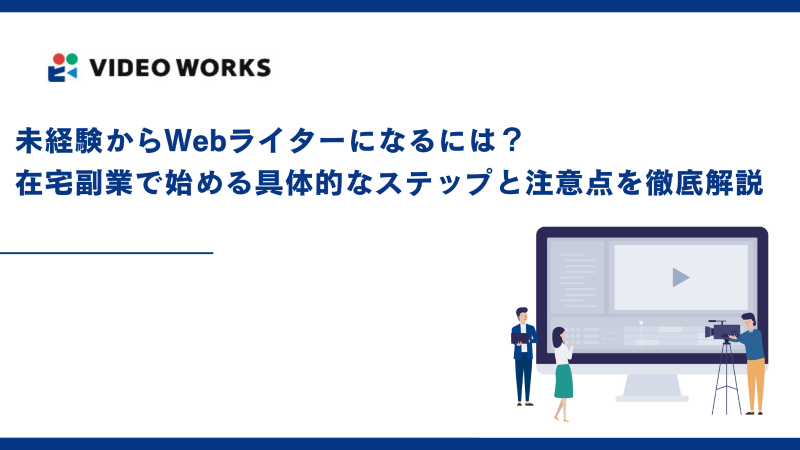「動画編集におすすめのパソコンを知りたい!
動画編集を始めるにあたって欠かせないものがパソコンです。
動画編集でもスムーズに動作するパソコンで、快適に作業を進めていきたいですよね。
ですが、「予算もあるし…」「どこを重視すればいいかわからない」という方もいらっしゃるでしょう。
そこで今回は、動画編集で初心者にもおすすめのパソコンを、コスパ重視・スペック重視に分けて計15種類を紹介!
ぜひ最後まで読んで、パソコン選びの参考にしてくださいね。
どうしても迷ってしまう方は、動画編集スクール「むびるスクール」でパソコン選びからスキルまでを一貫して教えて貰うのもおすすめです。
早速パソコンをチェックしたい方は、以下から進んでくださいね。
コスパ重視で動画編集におすすめのパソコンを見てみる!➤➤
スペック重視で動画編集におすすめのパソコンを見てみる!➤➤
■この記事の結論■
- 動画編集におすすめのパソコンは、コスパ重視かスペック重視で選ぶと良い
- 性能や値段だけでなく、デザインや作業環境が自分に合うかも大事
- 動画編集用のパソコン選びに迷ったら「むびるスクール」でスキルを獲得しよう!
いま人気No.1の「むびるスクール」

- 月額4,491円(税込)~!未経験でも始めやすい※
- 副業も専業も目指せる充実コース!
- 初心者OK!基本的なパソコンの操作が分かれば大丈夫
| 受講料金 | 月額4,491円~(税込)※ |
|---|---|
| カリキュラム | プロの動画クリエイターによる全12回のリアルタイム講義/全100本以上のビデオ講義(卒業後も見放題!)/案件獲得の基礎がわかる営業研修など |
| 受講形式 | オンライン完結のマンツーマン指導 |
| サポート内容 |
|
※入学金を除いた授業料12分割払いの場合
目次
動画編集に使用するパソコンのスペック項目を確認しておこう

動画編集に使用するパソコンは、ある程度のスペックが必要です。
パソコン選びで確認したい以下の項目について、まずは理解しておきましょう。
【パソコンを選ぶ前に知っておきたいスペック項目】
OS (MacかWindowsか)
OSはパソコンの基本となるソフトウェアです。
動画編集で使うソフトに合わせて選びましょう。
Adobe Premiere ProやDaVinci ResolveはWindowsもMacも使える一方で、Final Cut ProはMacだけ、AviUtlはWindowsだけといったソフトもあります。
MacはiPhoneとの相性が良く、データ共有がスムーズです。
WindowsはBTO (Build To Order) パソコンでカスタマイズがしやすく、予算に応じた選択肢が豊富にあることも特徴。
編集で使いたいソフトを先に決めてから、OSを選ぶのがおすすめですよ。
CPU
CPUはパソコンの頭脳となる部品です。
IntelとAMDの2社が主流で、動画編集では性能が重要な要素となります。
フルHD動画の編集ならIntel Core i5かAMD Ryzen 5で十分対応できます。
4K動画や高度な編集をするならIntel Core i7以上かAMD Ryzen 7以上を選びましょう。
CPUの性能が低いと動画のプレビューが遅くなったり、書き出しに時間がかかったりするので、動画編集に使うには重くなってしまいます。
最新のCPUなら、より快適な編集作業が見込めます。
メモリ
メモリは作業データを一時的に保存する場所のことを指します。
動画編集では最低でも16GBが必要となります。
Adobe Premiere Proなど複数のソフトを同時に使う場合は32GB以上がおすすめです。
メモリが少ないとソフトが強制終了したり、パソコンの動作が重くなったりしてしまい、思ったように作業が進まなくなってしまう可能性があります。
ノートPCではメモリ増設が難しい機種もあるため、購入時に余裕を持った容量を選びましょう。
4K動画の編集や3DCG制作をする場合も32GB以上が安心です。
GPU
GPUは映像処理を担当する部品です。
高度なエフェクトや3DCGを使う編集では、NVIDIA GeForce RTXシリーズなど高性能なGPUが役立ちます。
単体GPUは値段が高くなりますが、編集作業が快適になるためおすすめです。
外付けGPUという選択肢もありますが、20万円以上と高額です。通常の編集ならCPU内蔵のGPUでも問題ありません。
予算と編集内容に応じて、GPUの性能を検討しましょう。
ストレージ (SSD・HDD)
ストレージは動画データを保存する場所です。
SSDは起動が速く衝撃に強いため、動画編集作業に最適です。
容量は512GB以上を選びましょう。
4K動画は1時間で45GB程度の容量を使うため、256GB以下だと素材データがすぐに一杯になってしまうので、外付けストレージの併用も検討すると良いでしょう。
持ち運ぶ場合は耐久性の高いポータブルSSDがおすすめです。
HDDは容量が大きく値段も安いですが、処理速度が遅いのが難点です。
編集作業の快適さを重視するならSSDを、外出先での編集が多い人は、ポータブルSSDも用意しましょう。
HDDは安価で大容量を確保しやすいので、完成した動画の保存用として使うと便利で、システムはSSD、データ保存はHDDと、使い分けるのも賢い選択です。
画面の大きさ
画面の大きさは作業効率に大きく影響します。
B4サイズより少し小さく、細かい編集も快適に進められる15インチは、見やすく長時間の編集作業に向いています。
14インチは持ち運びと作業のバランスが良いサイズです。
画面が小さいと編集画面のタイムラインが見づらくなるので、13インチ以下の場合は外部モニターの併用を考えましょう。
モバイルモニターなら持ち運びも簡単です。
解像度
編集する動画の品質に合わせて、画面の解像度も選びましょう。
フルHD動画を扱う場合はフルHD(1920×1080)の画面で十分ですが、4K動画の編集なら4K(3840×2160)の画面が必要になります。
高解像度の画面は文字や映像がくっきり見え、細かい編集作業も正確に行えるうえ、目への負担も少ないので長時間の作業も快適です。
動画のプレビューをより正確に確認したい場合も、高解像度の画面があると便利ですね。
解像度が低いと素材の細かい部分が見えづらく、正確な編集が難しくなります。
画面は一度購入すると変更が難しいため、将来の使用も考えて選びましょう。
ちなみに、動画編集スクール「むびるスクール」で推奨しているスペックは以下です。
【むびるスクール推奨スペック】
- CPU : インテル Core i5以上
- メモリ : 16GB以上
- ストレージ : SSD 500GB以上
- GPU:GeForce GTX 1650以上
動画編集におすすめのパソコン8選:コスパ編
それではまず、動画編集におすすめのコスパの良い、比較的安い値段で購入できるパソコンを8つ紹介します!
【動画編集におすすめのパソコン:コスパ編】
【mouse】K5-I7G50BK-A

| OS | Windows 11 Home 64ビット |
|---|---|
| CPU | インテル® Core™ i7-12650H プロセッサー |
| メモリ | 16GB (8GB×2 / デュアルチャネル) |
| GPU | NVIDIA GeForce RTX 2050 |
| SSD | 500GB (NVMe Gen4×4) |
| パネル | 15.6型 液晶パネル (ノングレア / 144Hz対応 ) |
| 参考価格 | 149,800円(税込)〜 |
- 高リフレッシュレートのディスプレイで滑らかな映像表示
- 高性能CPUとGPUの組み合わせで動画編集やライトゲームに最適
- Wi-Fi 6E対応で高速無線通信が可能
mouse K5-I7G50BK-Aは、第13世代Intel Core i7プロセッサーと16GBメモリを搭載し、動画編集やマルチタスクをスムーズに行える使いやすさが特徴。
15.6型フルHDノングレア液晶と144Hzの高リフレッシュレートを備え、滑らかな映像表示を実現します。
インテル® Core™ i7-12650H プロセッサーとNVIDIA® GeForce RTX™ 2050 Laptop GPUの組み合わせにより、動画編集やライトゲームも快適に行えるだけではく、Wi-Fi 6E対応で高速な無線通信が可能です。
【DAIV】Z4-I7I01SR-A

- 最新の第13世代CPUで高い処理性能を実現
- sRGBカバー率100%の高色域ディスプレイで色再現性が高い
- 1kgを切る軽量設計で持ち運びに便利
DAIV Z4-I7I01SR-Aは、第13世代Intel Core i7とsRGB比 100%の高色域ディスプレイを搭載し、クリエイター向けに最適化されたノートパソコンです。
約975gの軽量ボディで、最大約14時間駆動可能なため、外出先での作業も快適に行えます。
【Apple】MacBook Air 15インチ M3チップ搭載モデル MRYU3JA

| OS | 16コアNeural Engine搭載Apple M3チップ |
|---|---|
| CPU | 8コア |
| メモリ | 16GBユニファイドメモリ |
| SSD | 512GB |
| パネル | True Tone搭載15.3インチLiquid Retinaディスプレイ |
| 参考価格 | 228,800円(税込)〜 |
- Apple独自のM3チップで高性能かつ省電力
- 15インチの大画面で高解像度の映像編集が可能
- 長時間のバッテリー駆動で外出先でも安心
AppleのMacBook Air 15インチモデルは、M3チップを搭載し、高性能と省電力を両立。
15インチのRetinaディスプレイで映像編集も快適に行え、最大18時間のバッテリー駆動で長時間の作業もサポートします。
Apple製品のため多少値は張りますが、デザイン性も抜群です。
【MSI】Modern-15-H-C13M-1303JP

| OS | Windows 11 Home |
|---|---|
| CPU | Core i7-13620H / 10コア(6P+4E)16スレッド |
| メモリ | 32GB(16GB ×2)DDR4 |
| GPU | インテル UHD グラフィックス |
| SSD | SSD 1TB(M.2 NVMe) |
| パネル | 15.6インチ、フルHD(1,920×1,080)、ノングレア、60Hz |
| 参考価格 | 129,800円(税込) |
- 最新の第13世代CPUで快適な作業性能
- 薄型軽量で持ち運びに便利
- MSI独自のクーリング技術で安定した動作
MSI Modern-15-H-C13M-1303JPは、第13世代Intel Core i5を搭載し、日常の作業から動画編集まで幅広く対応。
薄型軽量デザインで持ち運びやすく、MSIのクーリング技術で長時間の使用でも安定したパフォーマンスを提供可能で、動画編集をはじめとするクリエイティブ作業も快適です。
10万円代前半と、手頃な値段もポイント。
【Lenovo】Legion 5i Gen 9 16型

- 高性能ながら価格を抑え、初心者にも手が届きやすいモデル
- 頑丈な外装で、持ち運びや長期使用にも適した耐久性
- 打鍵感に優れたキーボードで、長時間の作業も快適
LenovoのLegion 5i Gen 9 16型は、最新の第14世代Intel Core i9プロセッサー高品質な16インチディスプレイを搭載し、動画編集初心者にも最適なモデルです。
2560×1600ピクセルのIPSディスプレイで、色再現性に優れ、細部まで鮮明に表示可能。
優れた冷却性能と堅牢なデザインにより、長時間の作業も快適に行えます。
【GALLERIA】RL7C-R45-C5N

| OS | Windows 11 Home 64ビット |
|---|---|
| CPU | Core i7-13620H |
| メモリ | 16GB |
| GPU | GeForce RTX 4050 6GB LaptopGPU |
| SSD | 1TB Gen4 SSD |
| パネル | 15.6インチ液晶 (2560×1440) |
| 参考価格 | 169,980円(税込)〜 |
- WQHD解像度で、映像編集時の細部確認が容易
- 最新世代のGPUで、動画編集やクリエイティブ作業が快適
- 高性能ながら手頃な価格で、初心者にもおすすめ
GALLERIA RL7C-R45-C5Nは、NVIDIA GeForce RTX 4050とWQHD解像度のディスプレイを搭載し、高性能ながら16万円台から購入可能なコストパフォーマンスに優れたモデルです。
動画編集初心者にも最適な一台で、Windows 11 Proへも +9,000円ほどでできます。
【Dospara】raytrek R5-RL5R

| OS | Windows 11 Pro |
|---|---|
| CPU | Core i7-13620H |
| メモリ | 16GB |
| GPU | GeForce RTX 3050 6GB LaptopGPU |
| SSD | 1TB Gen4 SSD |
| パネル | 15.6インチ液晶 (2560×1440) |
| 参考価格 | 199,100円(税込)〜 |
| サイト | https://www.dospara.co.jp/TC462/MC14658.html |
- マルチスレッド性能に優れ、動画編集作業を効率的に行える
- 色再現性に優れ、映像編集時の色確認が正確
- 16GBのメモリで、複数のアプリケーションを同時に使用しても快適
ドスパラのraytrek R5-RL5Rは、AMD Ryzen 7 4800Hと16GBメモリを搭載し、高性能かつ快適な作業環境を提供。
高品質なディスプレイで、動画編集初心者にもおすすめのモデルです。
現状は他サイトでの販売はしていないようなので、ドスパラ公式サイトにてチェックしてみてください。
【Lenovo】LOQ 15IRX9 83DV00KLJP

- 第13世代Intel Core i7-13700Hを搭載し、高速な処理能力
- 15.6インチ、フルHD解像度の液晶で、広視野角を実現
- 高性能GPU:NVIDIA GeForce RTX 4050を搭載し、動画編集やゲームなど多用途に活用可能
レノボのLOQ 15IRX9 83DV00KLJPは、第13世代Intel Core i7とNVIDIA GeForce RTX 4050を搭載し、高性能な処理能力と高品質なディスプレイで、動画編集初心者にも最適なモデルです。
AIを搭載したDLSS 3によって飛躍的なパフォーマンスを実現。
10万円代前半で購入できる手軽さも魅力です。
動画編集におすすめのパソコン:スペック編
次に、スペック重視で長く愛用できるパソコン7つを紹介します!
【動画編集におすすめのパソコン:スペック編】
【Apple】MacBook Pro 16インチ M4 Pro

| OS | Mac M4Pro |
|---|---|
| CPU | 14コアCPU |
| メモリ | 24GBユニファイドメモリ |
| GPU | 20コアGPU |
| SSD | 512GB SSDストレージ |
| パネル | 16インチLiquid Retina XDRディスプレイ² |
| 参考価格 | 398,800円(税込)〜 |
※楽天市場は楽天ログイン後ストアから購入することでポイント追加あり。Rebates案内ページに飛びます。
- 最新のM4 Proチップにより、高速な処理能力を提供し、複雑な動画編集も快適
- 高解像度かつ広色域のディスプレイで、正確な色再現が可能
- 時間のバッテリー駆動で、場所を選ばず作業が続けられる
2024年11月8日に発売される最新型Macbook Pro M4チップ搭載型。
最新のM4 Proチップと高解像度のLiquid Retina XDRディスプレイを搭載し、動画編集にももちろん最適の一台。
いちばんの目玉は処理能力の高速性で、Adobe Premiere Proでのシーン編集の検出が、Core i7搭載13インチMacBook Proと比較して最大9.8倍高速、M1搭載13インチMacBook Proと比較して最大1.7倍高速となっています。
また長時間のバッテリー駆動で、外出先でも安心して作業できますよ。
【DAIV】R6-I7G60SR-A

- DCI-P3 100%対応の非光沢ディスプレイで、映り込みを抑えつつ正確な色再現が可能
- 高性能CPU搭載しマルチスレッド性能に優れ、動画編集作業を効率的に行える
- 16GBのメモリで、複数のアプリケーションを同時に使用しても快適
DAIV R6-I7G60SR-Aは、クリエイター用モデルで、Intel Core i7-13650HXと16GBメモリを搭載し、高性能かつ快適な作業環境を提供。
DCI-P3 100%対応の非光沢ディスプレイで、作業のしやすさも特徴です。
【DAIV】Z6-I9G70SR-A

| OS | Windows 11 Home 64ビット |
|---|---|
| CPU | インテル® Core™ i9-13900H プロセッサー |
| メモリ | 32GB (16GB×2 / デュアルチャネル) |
| SSD | 1TB (NVMe Gen4×4) |
| パネル | 16型 液晶パネル (ノングレア / sRGB比100% / Dolby Vision対応) |
| 参考価格 | 369,800円(税込)〜 |
- Intel Core i9により、複雑な動画編集やレンダリングも迅速に作業可能
- 4K高解像度ディスプレイで、細部まで鮮明な映像を確認
32GBメモリと1TB SSDの大容量メモリとストレージで、大規模なプロジェクトもスムーズに進行
DAIV Z6-I9G70SR-Aは、先に紹介したDAIVの上位モデル。
Intel Core i9-13900HXと32GBメモリ、1TB SSDを搭載し、最高のパフォーマンスを提供できます。
4K解像度の非光沢ディスプレイで、動画編集初心者からプロまで幅広く対応できるモデルです。
【raytrek】4CXE Adobe Creative Cloud推奨スペックモデル

| OS | Windows 11 Pro |
|---|---|
| CPU | Core i7-14700 |
| メモリ | 32GBメモリ |
| GPU | インテル UHD770 |
| SSD | 1TB Gen4 SSD |
| パネル | 別途購入 |
| 参考価格 | 221,300円(税込) |
| 公式サイト | https://www.dospara.co.jp/TC931/MC14388.html |
- Adobeの推奨スペックを満たしており、各種クリエイティブソフトを快適に使用可能
- 最新の高性能GPU:RTX 4060搭載により、動画編集や3D作業もスムーズ
- 将来的なメモリやストレージの増設が容易で、長く使用できる
raytrek 4CXEは、Adobe Creative Cloud推奨スペックを満たした高性能デスクトップPCです。
Intel Core i7とNVIDIA GeForce RTX 4060を搭載し、動画編集初心者からプロまで幅広く対応。
拡張性にも優れており、将来的なアップグレードも容易にできます。
【GALLERIA】RM7C-R46-C 動画編集向けモデル

| OS | Windows 11 Pro |
|---|---|
| CPU | Core i7-14700F |
| メモリ | 32GBメモリ DDR5 |
| GPU | GeForce RTX 4060 8GB |
| SSD | 1TB Gen4 SSD |
| パネル | 別途購入 |
| 参考価格 | 219,980円(税込) |
- 高性能なハードウェアを搭載しながら、価格を抑えた動画編集向けモデル
- 最新CPU第14世代のIntel Core i7の搭載により、マルチタスクも快適
- メモリやストレージの増設が容易で、将来的なアップグレードにも対応
GALLERIA RM7C-R46-Cは、最新のIntel Core i7-14700FとNVIDIA GeForce RTX 4060を搭載した高性能デスクトップPCです。
動画編集やゲームなど、多用途に対応できるバランスの良い長く愛用できるモデルです。
【ASUS】Zenbook Pro 14 OLED (UX6404)

※楽天市場は楽天ログイン後ストアから購入することでポイント追加あり。Rebates案内ページに飛びます。
- 14.5インチの2.8KOLEDパネルにより、正確な色再現と高コントラストを実現
- 約1.6kgの軽量ボデ軽量・薄型設計で、外出先での編集作業にも最適
- 最新のCPUと十分なメモリを搭載し、快適な作業環境を提供
ASUS Zenbook Pro 14 OLED (UX6404)は、14.5インチの高解像度OLEDディスプレイとIntel Core i7-13700Hを搭載した高性能ノートPCです。
軽量・薄型デザインで持ち運びに便利で、動画編集初心者にもプロにも最適なモデル。
Dolby Vision / Atmos®と、350%の音量と歪みのないオーディオを実現するプレミアム Cirrus Logic チップを搭載しており、最上の音楽品質を体感できるのも特徴。
【Lenovo】Yoga Pro 7 Gen 9 14.5型(AMD)

| OS | Windows 11 Home |
|---|---|
| CPU | AMD Ryzen™ AI 9プロセッサー |
| メモリ | 32GB |
| SSD | 1TB (PCIe NVMe/M.2) |
| パネル | 14.5型 2.8K OLED (有機ELディスプレイ、2880×1800ドット、最大10.74億色、16:10、DisplayHDR™ True Black 500、Dolby Vision対応、120Hz) |
| 参考価格 | 266,420円(税込) |
| 公式サイト | https://www.lenovo.com/jp/ja/p/laptops/yoga/yoga-pro-series/lenovo-yoga-pro-7-gen-9-14-inch-amd/len101y0050 |
- 最新のAMD Ryzen™ AI 9プロセッサーを搭載し、AIを活用した高度なクリエイティブ作業もスムーズ
- 高品質な14.5型2.8K OLEDディスプレイ 14.5型の2.8K OLEDディスプレイで鮮明で滑らかな映像表示が可能
- 優れた冷却性能と高い拡張性 新しく改良された冷却ソリューションにより、2つの高性能バイオミメティック・ファンが効率的な冷却を実現
Lenovo Yoga Pro 7 Gen 9 14.5型(AMD)は、最新のAMD Ryzen™ AI 9プロセッサーと高品質な2.8K OLEDディスプレイを搭載した、クリエイター向けの高性能ノートパソコンです。
優れた冷却性能と高い拡張性を備え、快適な作業環境を提供。
AIを活用した高度なクリエイティブ作業もスムーズに行えるこのモデルは、プロフェッショナルなクリエイターにも最適ですよ。
動画編集おすすめのパソコンの選び方は?

パソコンの選び方は、先に紹介したスペック以外にも、検討すべきポイントがあります。
どのパソコンにすべきか迷った時は、以下もぜひ参考にしてくださいね。
【動画編集おすすめのパソコンの選び方】
ソフトとの互換性を考慮する
動画編集ソフトごとに必要なパソコンの性能は異なります。
Adobe Premiere ProやAfter Effectsを使うならNVIDIAのグラフィックボードが搭載されたパソコンが望ましいです。
Final Cut Proを使いたい場合はMacのみ対応なので、MacBookやiMacを選びましょう。
また、4K映像を扱う予定なら高性能なCPUとメモリが必要です。
使用したいソフトの推奨スペックを確認し、余裕を持った性能のパソコンを選ぶと安心ですね。
値段やスペックだけで選ばない

高スペックで安ければ良いというわけではありません。
長時間作業するパソコンだからこそ、キーボードの打ちやすさや画面の見やすさも重要なポイントです。
持ち運ぶ機会が多い人は、軽さやバッテリー持続時間にも注目しましょう。
MacBookシリーズは洗練されたデザインと使いやすさで人気があります。
また、BTO (Build To Order、受注生産型) パソコンは必要なスペックだけを選べるため無駄な出費を抑えられるのが強み。
自分の使い方に合った機能とデザインを持つモデルを探してみましょう。
耐久性の高いモデルを選ぶ
動画編集は長時間の高負荷作業となるため、壊れにくさも重要な選択基準です。
本体が金属製のモデルは放熱性が高く、熱による故障も防げます。
冷却ファンの性能が高いゲーミングノートPCも、動画編集との相性が良いのでおすすめす。
中古品は安価ですが、バッテリーの劣化や内部パーツの消耗が心配なものもあるので、長く使うためにも新品での購入をおすすめします。
仕事の仕方に合うモデルを選ぶ

自宅での作業が中心なら、性能と拡張性に優れたデスクトップPCがおすすめです。
外出先でも編集したい場合は、パワフルなノートPCが便利でしょう。
外部モニターやHDDを使う予定がある人は、USB端子やThunderboltポートの数も確認しましょう。
デスクトップPCならメモリやストレージの増設も簡単です。
編集する動画の種類や作業場所など、自分の使い方に合わせて最適なタイプを選びましょう。
保証やサポート体制が充実しているか

動画編集用パソコンは高額な買い物です。
万が一に備えて、故障時の対応も考えて選びましょう。
メーカー保証は最低1年、できれば3年以上の長期保証があると安心です。
電話やメールでの問い合わせ対応、修理の受付体制なども確認しておきましょう。
大手メーカーなら充実したサポート体制が整っているはずです。
故障時の対応が早ければ、仕事の中断も最小限に抑えられるので、いざという時のために備えは万全にしておきましょう。
おすすめのパソコンが分からなければ「むびるスクール」へ!
動画編集の経験が無いと、スペックや価格などどれを選べばいいか分からないですよね。
そんな人はむびるスクールでイチから教えてもらうのがおすすめ。3ヶ月で卒業できる上に、卒業後はむびるで案件を受注できるのでパソコン代をすぐに回収できちゃいます。
おすすめのパソコンやソフトを最大限に活かして動画編集をするなら、基礎から学べる「むびるスクール」での受講がおすすめです!
【むびるスクール受講者の口コミ】

評価:★★★★★
(引用元:むびるスクール独自アンケート)

評価:★★★★★
(引用元:むびるスクール独自アンケート)

評価:★★★★★
(引用元:むびるスクール独自アンケート)

評価:★★★★★
(引用元:むびるスクール独自アンケート)

評価:★★★★☆
(引用元:むびるスクール独自アンケート)

評価:★★★★★
(引用元:むびるスクール独自アンケート)
| 動画編集スクール名 | むびるスクール |
|---|---|
| 料金(税込) | 月額4,491円(税込)~※
※入学金を除いた授業料24分割払いの場合 |
| そのほかの料金 | Adobe契約費:3,300円ほど/月 |
| 学習期間 |
|
| 講座時間 |
|
| 学習スタイル |
|
| 学習内容 |
|
| 使用ソフト | Adobe After Effects(アフターエフェクト)/Adobe Premiere Pro/Adobe Photoshop |
| サポート体制 |
|
| こんな方におすすめ |
|
| その他 | LINE友達追加で授業3回分の動画教材を無料プレゼント |
おすすめポイント①:自分に合った動画編集が学べる!

むびるスクールでは、Adobe Premiere Proを使用した動画編集を中心に、ワンランク上の動画制作ができるAdobe After Effectsを学べるコースまで用意。
副業で月収5万円を目指したい、月収30万円以上稼いでフリーランスになりたいという方が多く、パソコン購入費用もすぐに回収できるスキルが身につきます。
また、オンライン型スクールのため全国どこからでも学習可能で、専属講師による作品添削のほか、質問・進捗管理サポートもあり、学習フォローも充実しています。
「まだどんなふうに働きたいかはっきり決めていなくて…」「自分に合う動画編集ジャンルってどんなのだろう?」という方も、無料相談会でスタッフが一人ひとりに合わせて最適なプランをアドバイスしているので安心!
ぜひ以下より申し込みいただき、ご自身のお悩みや今後のビジョンをお聞かせください。
おすすめポイント②:案件紹介サポートで実績づくりができる!
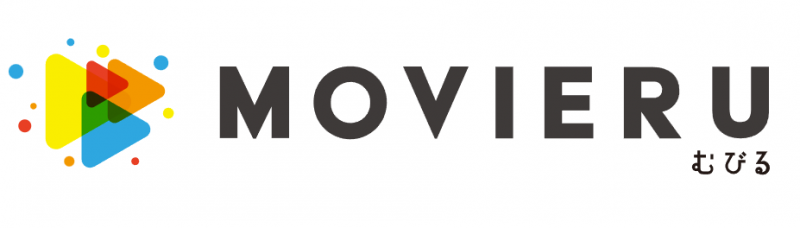
相談実績30,000件以上を誇る「むびる」では、日々YouTube動画制作やウェディングといったイベント動画制作をはじめとした、様々な動画編集のご依頼をいただいています。
むびるスクール受講生には、スキルや受講コース、得意分野に合わせて「むびる」の案件紹介が可能!
プライベート用動画以外にも企業からの動画制作も対応しているので、よりクオリティの高い案件に挑戦したい方にもおすすめです。
「むびる」以外で獲得した案件に関してもサポートが充実!
| ▶ 卒業後も続く!むびるスクールの充実した3大サポート ◀ | |
|---|---|
| 商談サポート | むびる専属メンターが3回までオンラインで商談や打ち合わせの席に同伴し、進行をサポートします。 |
| 制作サポート | 初回の動画制作を、専属メンターがしっかりサポート |
| 質問・添削サポート | 卒業後も質問・添削は半永久的にサポート可能で、卒業生限定のコミュニティもあり |
受講中から卒業後まで手厚いサポートで、しっかりとプロとしての第一歩を踏んでいけます。
おすすめポイント③:無料相談会への参加でおトクなキャンペーンをゲット!
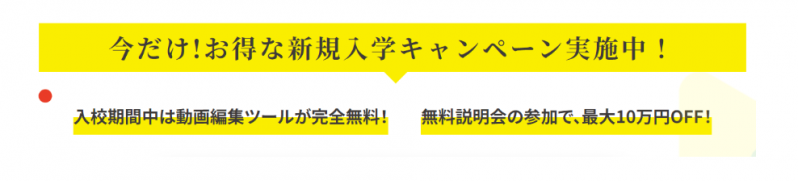
現在むびるスクールでは、無料相談会に参加いただいた方向けの4大キャンペーンを実施中!
受講料最大10万円OFF等おトクなキャンペーンが盛りだくさんですので、ぜひこの機会に無料相談会に参加してみてくださいね。
動画編集のパソコン選びに関するよくある質問

それでは、動画編集のパソコン選びに関するよくある質問について回答していきます。
動画編集に使うソフトはどんなものがある?
動画編集に使用するソフトでプロ御用達は「Adobe Premiere Pro」、アニメーションも制作するなら「Adobe After Effects」がおすすめです。
| After Effects (アフターエフェクト) 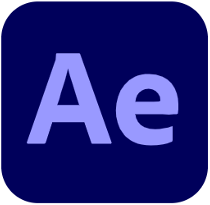 |
Premiere Pro (プレミアプロ)  |
|---|---|
|
|
無料ソフトや安いソフトもありますが、長く使用するならできるだけ性能の良いソフトを選びましょう。
後から学び直しをする必要もなく、長期的に見ると費用の負担も少ないですよ。
動画編集はスマホとパソコンどっちがいい?
簡単な動画編集や、ショート動画などであれば、スマホでも制作可能です。
現在のスマホは性能も機能も上がっているので、制作する動画の種類によっては、スマホでは十分なこともあるでしょう。
ですが企業の動画制作や、イベントの動画など外部からデータを取り込む場合は、パソコンの方が圧倒的に操作しやすく、細かいところまでしっかり調整できます。
また、スマホでは動画編集ソフトの使用範囲がかなり狭いこともデメリットです。
プロとして稼いでいきたい方は、ぜひパソコンを購入して動画編集を始めましょう。
格安のパソコンで動画編集はできる?
趣味程度で動画編集を始めるなら格安パソコンでも構いませんが、プロの動画編集者として稼いでいきたいなら、ある程度のスペックの新品のパソコンを選びましょう。
格安パソコンは、一定のスペックに達していないものもあり、保証サポート等も期待できないことがあります。
高額だと初期投資も躊躇してしまいますが、分割支払い等も活用しながら、必要なスペックのパソコンの購入を検討しましょう。
まとめ 〜動画編集におすすめのパソコンを駆使し「むびるスクール」でスキルを習得しよう〜
本記事では、動画編集におすすめのパソコンにについて紹介しました。
スムーズな動画編集には、最適なパソコンが欠かせません。
ぜひ紹介した内容を参考に、自分に合ったパソコンを見つけてくださいね。
動画編集用のパソコンを見つけたら、ぜひ「むびるスクール」で一緒にスキルを習得しましょう!
パソコンへの先行投資も回収できる、稼げる動画クリエイターになれるよう、全力でサポートします。
まずは「むびるスクール」に相談しよう!
むびるスクールでは、オンラインにて無料相談会を実施中。
一人ひとりに合ったコースを提案させてもらうので、お気軽に参加してみてくださいね。
▼無料相談会への申し込みはこちらから!▼
関連記事
VideoWorksで制作依頼のできる動画ジャンル
<用途・目的別>
展示会動画採用動画商品紹介動画サービス紹介動画イベント動画PR動画会社紹介動画セミナー/ウェビナー研修動画IR動画店舗紹介動画施設紹介動画学校紹介動画インタビュー動画ウェディング(結婚式ムービー)ゲーム紹介動画動画広告販促動画PVMVブランディング動画チュートリアル動画マニュアル動画ライブ配信
<配信媒体別>
オウンドメディアテレビCMデジタルサイネージWebサイトYouTubeFacebookInstagramX(旧:Twitter)ECサイト
<制作・撮影方法別>
「VideoWorks」は個人用よりも企業で活用される動画制作・動画編集がメインで、用途に合わせた依頼ができます。たとえば、新商品の紹介や説明、店舗のプロモーションなど、企業のニーズに合う動画制作・動画編集が可能です。映像制作の知識がなくても、まずは相談してみてください。VideoWorksでの動画制作は、動画制作会社/映像制作会社に依頼するよりも費用が安くなるうえにマッチング実績の多さが人気の理由です。